L’efecte d’un fons borrós i borrós en una imatge és més popular que mai. Es pot aconseguir un efecte similar amb configuracions especials i la velocitat de l'obturador a la càmera. Però si ja teniu una imatge amb un fons normal i voleu difuminar-la, només Photoshop us ajudarà aquí. A continuació es descriu com aconseguir aquest efecte.

Instruccions
Pas 1
Trieu una foto on vulgueu canviar el fons. El millor és triar una imatge d’alta qualitat amb una figura gran en primer pla; en aquest cas, el resultat final es veurà molt millor. Intenteu evitar fotografies amb detalls molt petits, per exemple, serà bastant difícil fer un efecte similar en una foto en què una noia tingui els cabells molt despentinats.

Pas 2
Ara inicieu Adobe Photoshop i obriu la foto amb què treballareu. En aquesta foto, el fons ja està lleugerament desdibuixat, i després millorarem l’efecte.
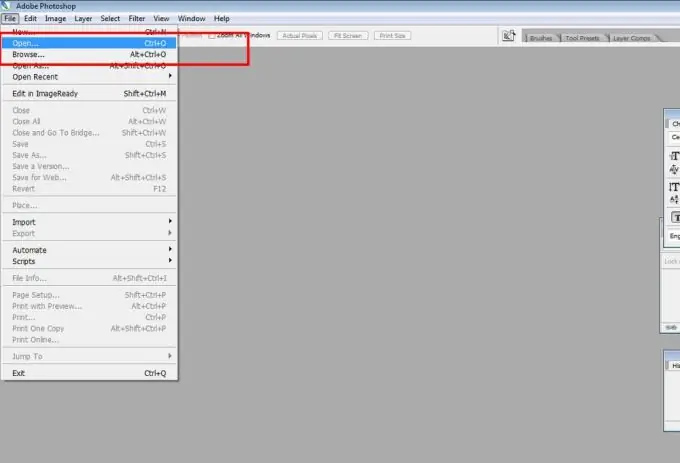
Pas 3
Ara seleccioneu "Eina de ploma" a la caixa d'eines. A la barra superior, seleccioneu la icona amb una ploma al quadrat.
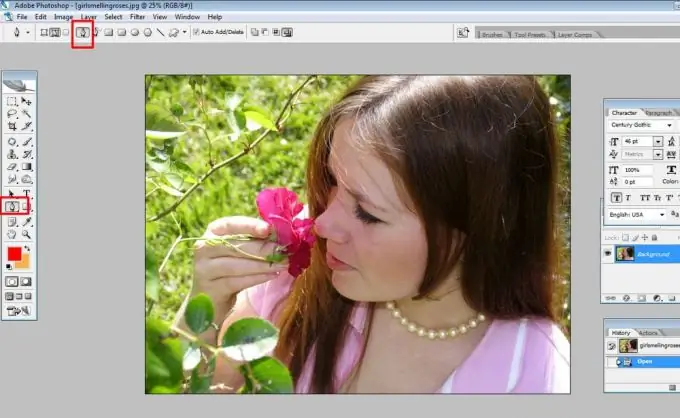
Pas 4
Amb el bolígraf, col·loqueu punts al llarg del contorn, traçeu la forma que hi haurà en primer pla. En el nostre cas, es tracta de la figura d’una nena i una flor, a més, capturarem una part de les fulles des del primer pla. Proveu de traçar perfectament sense "tallar" els detalls de la imatge. Tot el que quedi darrere del contorn serà el fons borrós. Si no podeu traçar el camí de manera uniforme, és millor capturar més espai que menys; en el futur es podrà corregir. En el negoci de la costura, això s’anomenaria una quota de costura.
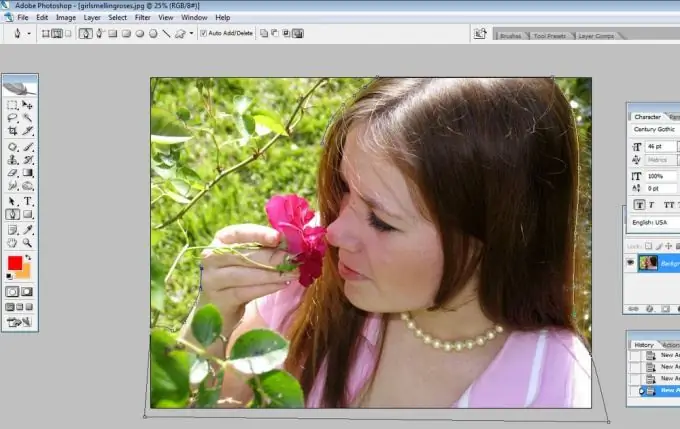
Pas 5
Feu clic a la imatge amb el botó dret del ratolí i seleccioneu l'ordre "Fer selecció". Ara el vostre objecte es ressalta amb una línia de punts.
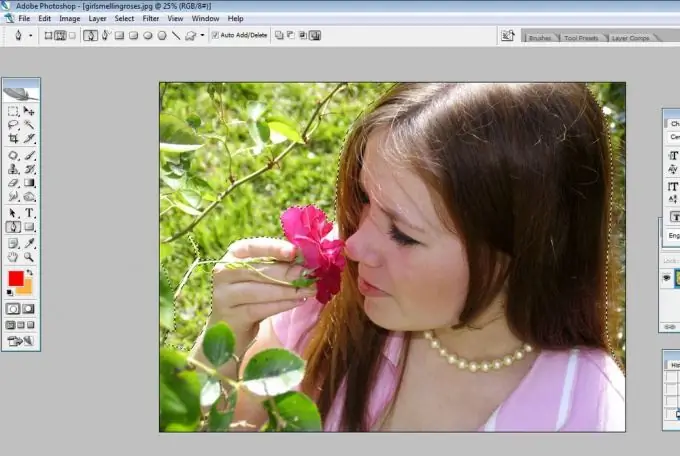
Pas 6
Seleccioneu "Selecciona" i, a continuació, "Inversa" al menú superior. Ara tenim el fons seleccionat, no l’objecte.

Pas 7
Ara, al menú superior, seleccioneu la pestanya "Filtre", després "Difuminar" i després "Desenfocar gaussià".
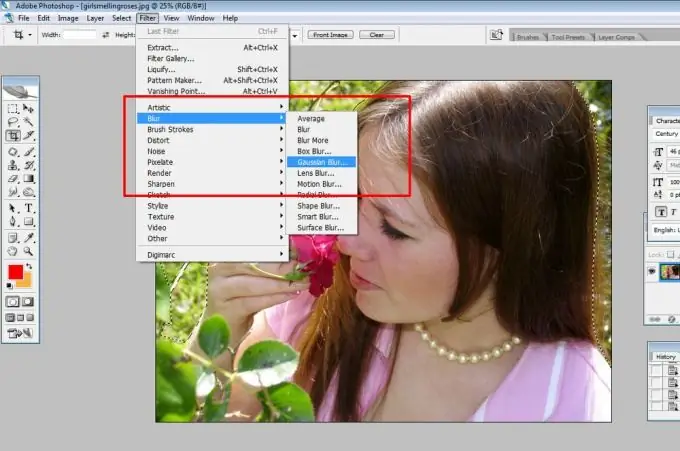
Pas 8
A la finestra que apareix, configureu el valor desitjat. En aquest cas, en triarem 20.
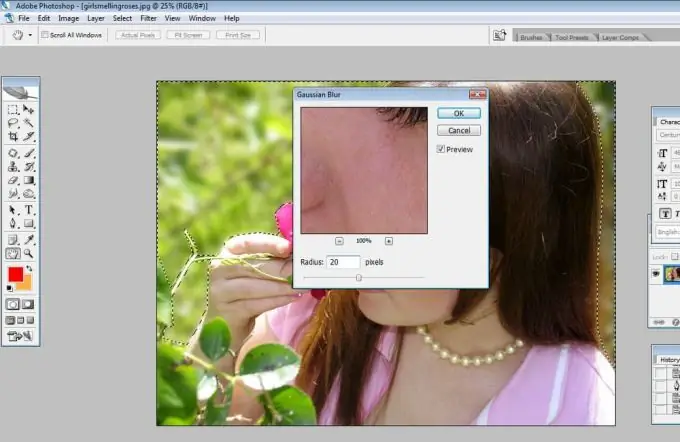
Pas 9
A continuació, si cal, agafeu l’eina de desenfocament i utilitzeu un pinzell fi per difuminar les vores al voltant de l’objecte. Intenteu no capturar el camí en si mateix, de manera que la imatge resulti realista.
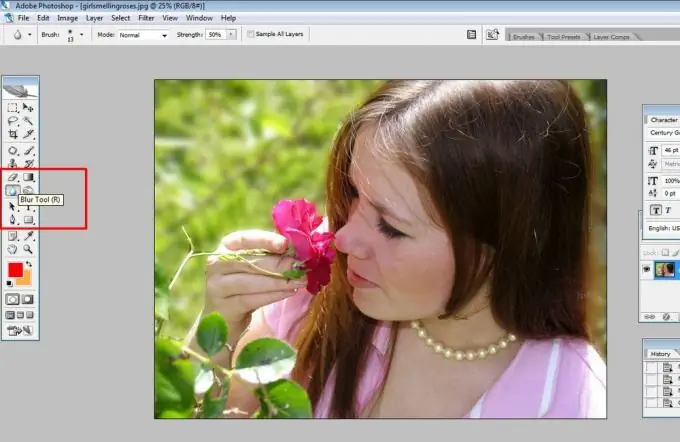
Pas 10
Ara deseu la imatge en el format que necessiteu.






